具体设置步骤:
1、进入系统后会查看到图片过小,且有部分电脑会出现第三方应用字体模糊;

2、大家首先在桌面空白处打开右键,选中“个性化”;
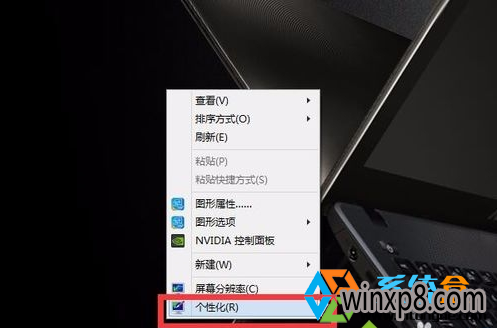
3、出来的对话框选中右下角的“显示”;
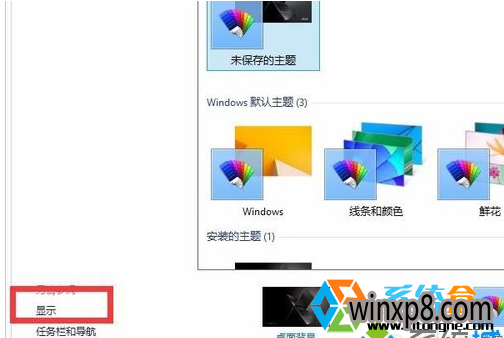
4、勾选“让我选中一个适合我的所有显示器的缩放级别”;
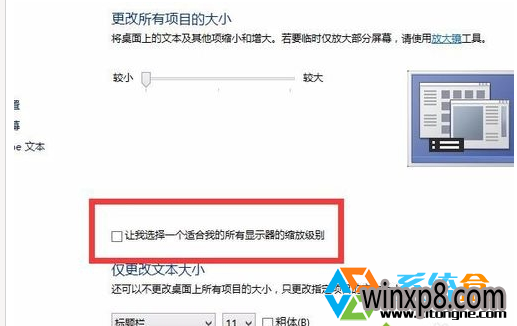
5、在出现的上方选项中选中“中等-125%(默认)”,然后打开右下角的“应用”;

6、在跳出来的对话框中选中“立即注销”(如有在解决文档请先保存,避免数据丢失);
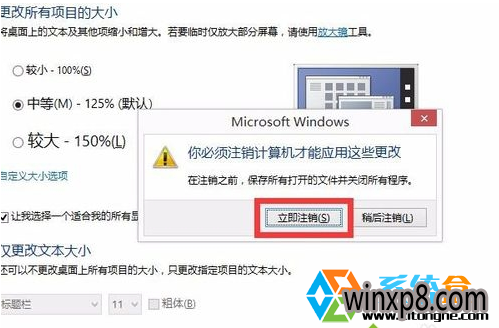
7、在注销完毕后重头登录会发现整体界面变大了,但是分辨率不变。(如原本有第三方软件模糊的故障也一并会处理了)。

到这里,小编将windows10系统图片和文字调大的办法就写到这里了,希望对我们有借助。
分享到:
